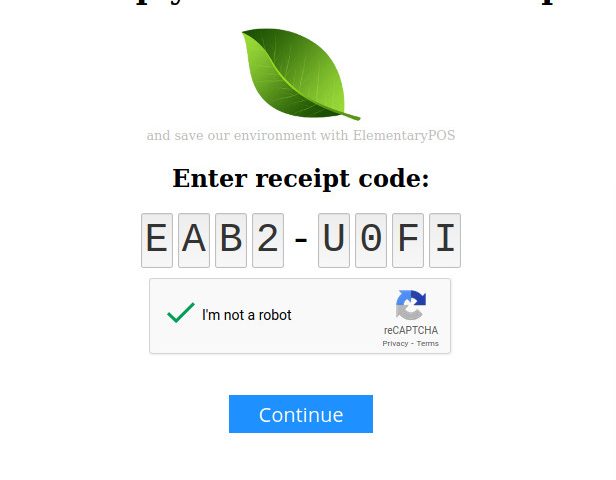Pro to, abyste ve svém podniku mohli využívat věrnostní systém Elementary POS, neobejdete se bez identifikace svých zákazníků, kteří chtějí být součástí.
Ideální a nejrychlejší variantou je jejich identifikace ve vašem pokladním systému. Kdykoliv u vás pak zákazník nakupuje, jednoduše ho přiřadíte k nákupu a jemu už pak jen naskakují body, případně k němu přiřadíte zakoupené předplatné.
Založte si profil svého zákazníka
V Elementary POS toho dosáhnete, jak jinak než jednoduše. Startujete opět v Elementary POS kanceláři, kde si v menu najdete Adresář > Zákazníci a v pravé rohu zvolíte tlačítko + Nový zákazník. Pak už nezbývá než vyplnit vámi předem vybrané identifikátory, podle kterých lze následně zákazníka vyhledávat.
• Jméno zákazníka (to se následně bude objevovat i na účtence)
• Email
• Telefon
• Věrnostní systém ID
• Poznámka
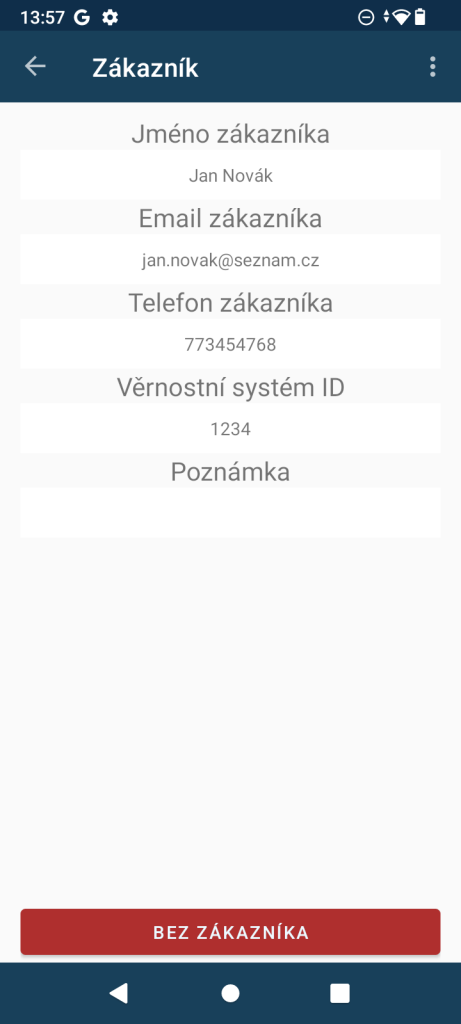
Zprvu pro vás může být klíčové pouze Jméno zákazníka, postupem času ale můžete dojít k závěru, že by se vám hodil i jeho email nebo telefonní číslo. Například jakmile ho budete chtít informovat o novinkách ve vašem podniku, akcích, slevách apod. Proto si dopředu pečlivě rozmyslete, zda nebudete po zákazníkovi rovnou vyžadovat i tyto údaje.
Věrnostní ID se hodí v případě, že chcete pro své zákazníky fyzické zhmotnění věrnostního systému. Typickým příkladem jsou věrnostní kartičky, na které zákazníci nejčastěji sbírají razítka = body za kávu nebo třeba pizzu. Lépe si tak mohou sbírané body představit a mít o nich přehled. Kartičky tak mohou mít například svůj unikátní kód, který si zanesete právě ke konkrétnímu zákazníkovi do políčka věrnostní systém ID.
Jak vypadá věrnostní nákup v praxi?
Do podniku dorazí zákazník a vy v aplikaci Elementary POS naťukáte jeho objednávku tak, jak jste doposud zvyklí.
Například jedno cappucino a jedna limonáda > Souhrn. Zde se vám zobrazí výsledná částka, a kromě možností připsat na účet nebo zaplatit zde zároveň v pravém horním rohu najdete tři tečky. Ty vám po rozkliknutí nabídnou tlačítko Zákazník.
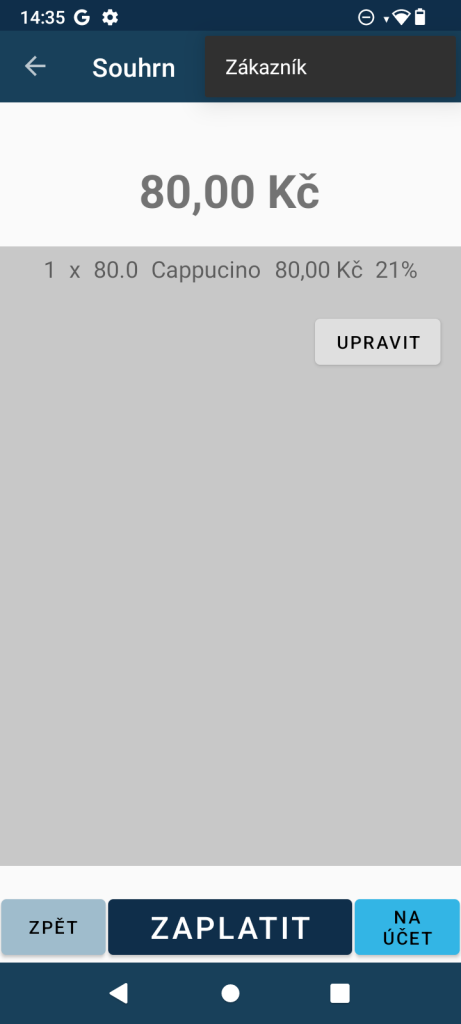
Po jeho stisknutí, můžete buď:
- Založit profil nového zákazníka – Nový zákazníka vyplněním jednotlivých (vámi zvolených) identifikátorů
- nebo Najít zákazníka skrze některý z identifikátorů. Už při vyhledávání se vám začnou zobrazovat konkrétní zákazníci se všemi vyplněnými informacemi i počty doposud získaných bodů.
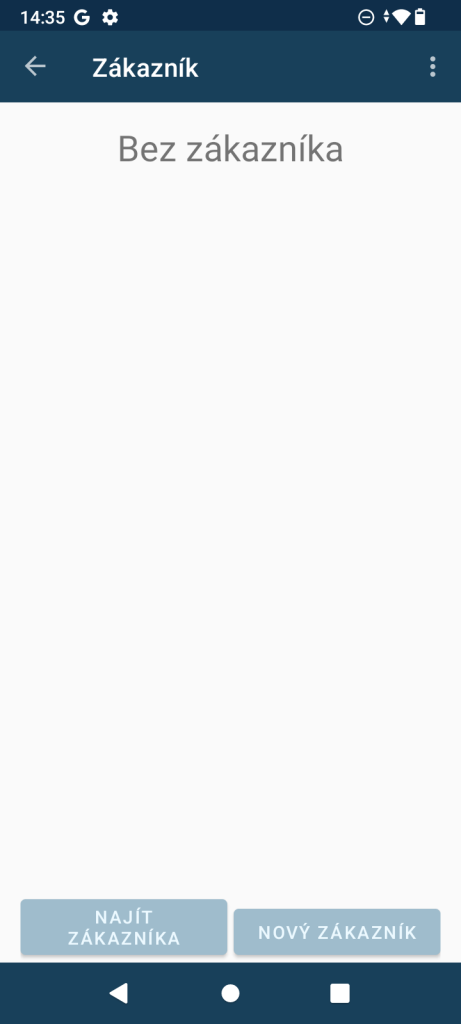
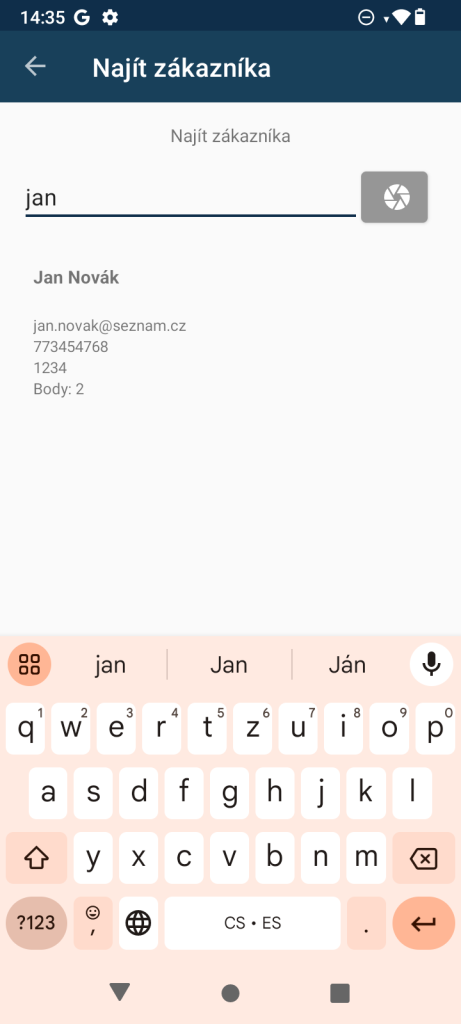
Pak se v aplikaci dostanete zpět do Souhrnu, kde můžete navíc vidět, kterého zákazníka jste k nákupu přiřadili a jaký je jeho bodový stav.
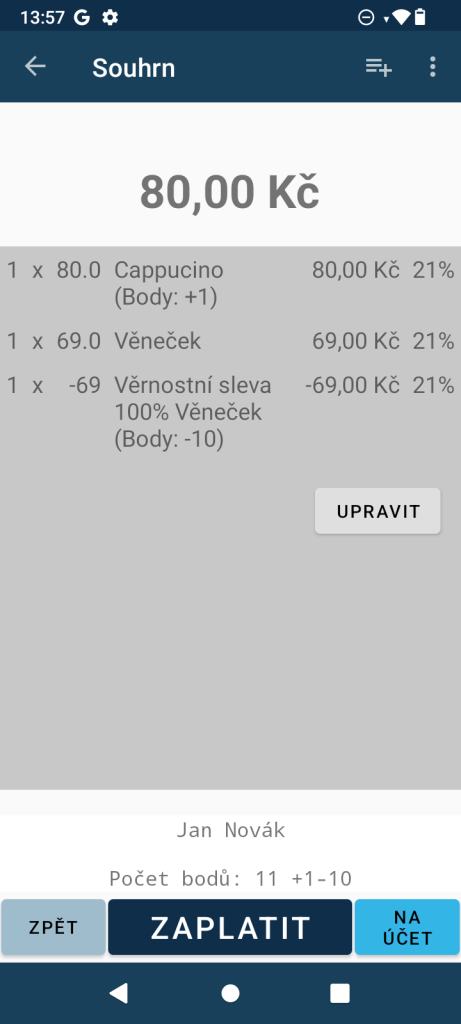
V tuto chvíli můžete ještě položky na účtě změnit anebo smazat. Bodový stav zákazníka se tak nenavýší ani neklesne.
Jakmile však zákazník zaplatí, zobrazí se mu na účtence kromě zakoupených položek a výsledné ceny také odstavec Věrnostní program, kde může sledovat, kolik má aktuálně bodů, zda některé využil, a tak například získal slevu.
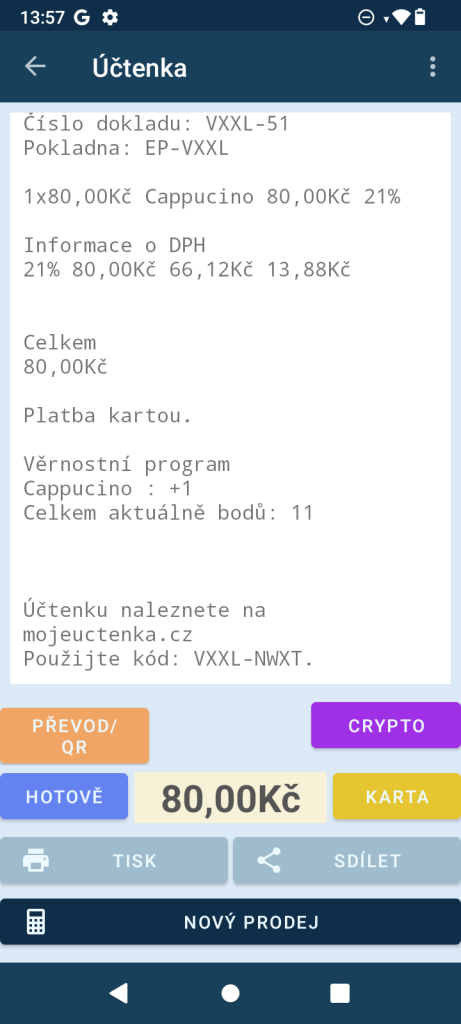
Případně si počet svých bodů nebo chcete-li kreditů (u předplatného) může zákazník zkontrolovat také přes portál mojeuctenka.cz, kam stačí zadat unikátní kód z účtenky.